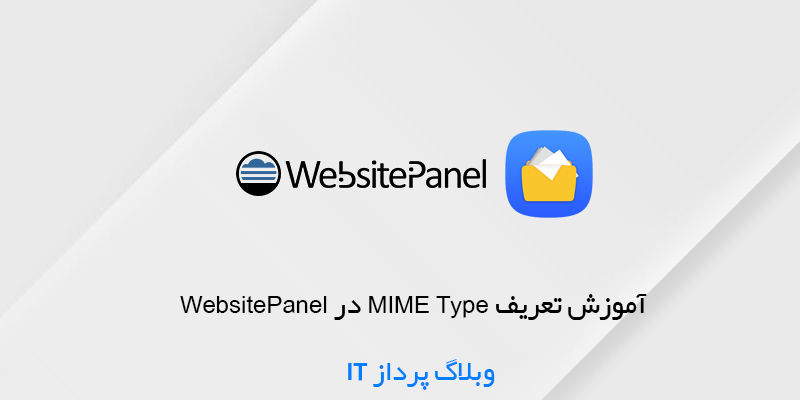آموزش ساخت اکانت Email در WebsitePanel

با آموزش ساخت اکانت Email در WebsitePanel از وبلاگ پرداز آی تی در خدمت شما هستیم و قصد داریم تا در ادامه آموزش های دسته WebsitePanel وبلاگ پرداز آی تی به آموزش ساخت اکانت Email در WebsitePanel بپردازیم.
در مطلب قبلی از دسته آموزش های WebsitePanel به ارور ۵۰۰ Internal Server Error ویندوز سرور پرداختیم که در صورت نیاز می توانید از این آموزش نیز استفاده کنید.
در ادامه با آموزش ساخت اکانت Email در WebsitePanel همراه پرداز IT باشید.
آموزش ساخت اکانت Email در WebsitePanel
برای شروع ابتدا وارد WebsitePanel شوید و از طریق قسمت Hosting Space بر روی گزینه Mail رفته و سپس گزینه Accounts را انتخاب کنید.

در صفحه مربوط به Accounts شما باید از طریق بخش Mail Accounts بر روی گزینه Creat Mail Accounts کلیک کنید تا به صفحه Mail Account Properties منتقل شوید.
در کادر E-mail Address شما باید آدرس ایمیل مورد نظر خود را وارد کنید و در کادر های Password و Confirm Password یک رمز دلخواه برای اکانت ایمیل وارد کنید.
در کادر مربوط به Mailbox Size Limit شما می توانید میزان فضایی که تمایل دارید به ایمیل اختصاص داده شود را بر حسب MB وارد کنید.
با فعال کردن تیک گزینه Domain Administrator می توانید دامنه مورد نظر را به عنوان مدیر معرفی کنید و در کادر های First Name و Last Name می توانید یک نام و فامیل وارد کنید
در صورتی که تمایل دارید ایمیل به آدرس دیگری Forward شود می توانید در کادر Forward Mail to Address در بخش Mail Forwarding یک آدرس ایمیل وارد کنید.
در نهایت بر روی گزینه Save کلیک کنید تا اکانت مورد نظر شما ساخته شود.

پس از ساخت اکانت ایمیل در WebsitePanel می توانید از طریق Webmail به اکانت دسترسی داشته باشید و همچنین می توانید از طریق نرم افزار Microsoft Outlook به مدیریت ایمیل خود بپردازید.
( آموزش کار با نرم افزار Microsoft Outlook )
فعال کردن قابلیت Autoresponder در WebsitePanel
ایمیل پاسخگوی خودکار ( Autoresponder ) یا Auto Reply Email قابلیتی است که شما با استفاده از آن می توانید هنگامی که کاربری برای شما ایمیلی ارسال می کند ، تا زمانی که شما جواب ایمیل وی را می دهید یک ایمیل از پیش تعیین شده برای کاربر ارسال شود تا وی متوجه شود که ایمیل به دست شما رسیده و قصد پاسخگویی به آن را دارید.
در قسمت Autoresponder شما می توانید قابلیت پاسخگوی خودکار ایمیل در WebsitePanel را فعال کنید ( از طریق فعال کردن گزینه Yes )
در کادر Subject می توانید یک موضوع که برای ایمیلی که به عنوان پاسخ خودکار ارسال می شود وارد کنید.
در کادر Message نیز می توانید متن ایمیلی که به عنوان پاسخ خودکار ارسال می شود را وارد کنید.
امیدواریم آموزش ساخت اکانت Email در WebsitePanel مورد توجه شما عزیزان قرار گرفته باشد.